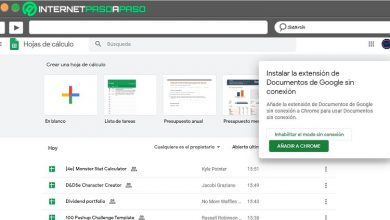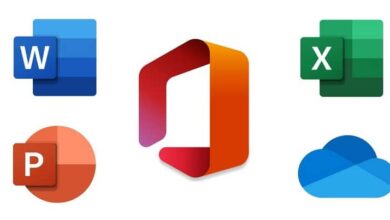Gardez votre ordinateur propre des fichiers inutiles et libérez de l’espace dans Windows avec Clean Space
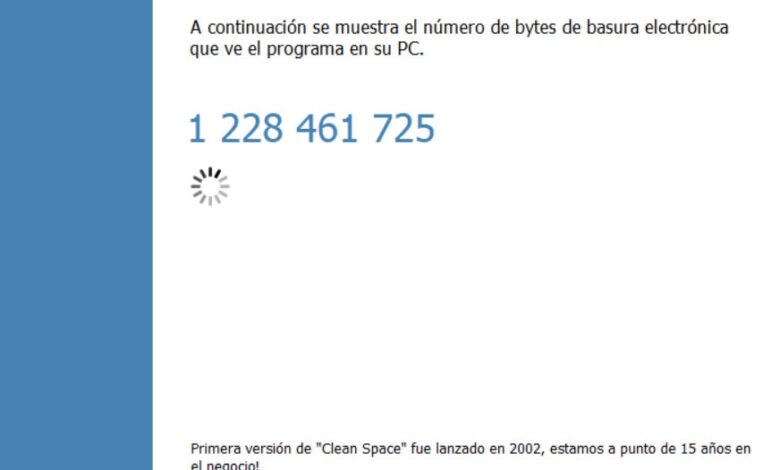
Ensuite, nous allons parler d’une proposition de nettoyage intéressante pour les lecteurs de disque de votre PC . C’est un programme qui recherche et supprime tous les fichiers qui ne sont pas nécessaires sur le système pour libérer de l’espace.
Plus précisément, il s’agit de Clean Space , un programme gratuit pour Windows qui se concentre sur l’élimination des informations temporaires des disques durs de l’ordinateur. Ce sont des fichiers dont le système ou les applications n’ont plus besoin, ils peuvent donc être éliminés. De cette façon, il est possible de libérer de l’espace dans Windows pour l’utiliser dans d’autres tâches plus utiles.
Il s’agit donc d’un programme conçu pour libérer de l’ espace disque mais pas pour améliorer les performances du système. Ainsi, il comprend un ensemble de programmes pris en charge qu’il analyse pour le nettoyage . Dès qu’il est téléchargé et installé, le programme exécute une analyse automatique du système pour détecter ce stockage temporaire inutile. Ensuite, il nous montre une valeur avec la quantité de données que nous pouvons éliminer.

Mais bien sûr, comment pourrait-il en être autrement, ce sont des données que nous pouvons également voir en détail et que Clean Space nous montre . Disons que l’application est compatible avec toutes les versions du système d’exploitation de Windows XP et analyse le système depuis le début. Ainsi, le programme peut détecter si un programme installé est en cours d’exécution et suggère de le fermer pour les tâches de nettoyage. En même temps, nous avons la possibilité de spécifier la fermeture automatique.
Libérez de l’espace sur vos disques sous Windows avec Clean Space
Dire qu’avec l’analyse initiale au démarrage du programme, ce n’est que ça, une analyse, puisque rien ne sera supprimé. Clean Space calcule le nombre total d’ octets que nous pouvons libérer si nous exécutons l’opération de nettoyage à ce moment-là. Ensuite, nous pouvons ouvrir un nouvel écran pour que ce qui va être éliminé soit répertorié en détail. Cela nous donnera plus de contrôle sur le processus et personnalisera les données que nous allons supprimer .
En même temps, nous avons une section de configuration qui nous permet de faire quelques modifications avant d’exécuter toute opération. Et ici, nous trouvons quelques options de personnalisation très intéressantes. Par exemple, nous pouvons créer des points de restauration automatique du système avant les opérations de nettoyage , le tout pour la sécurité. Nous pouvons également activer la suppression en toute sécurité pour éviter la récupération de fichiers grâce à l’utilisation de logiciels spécifiques.
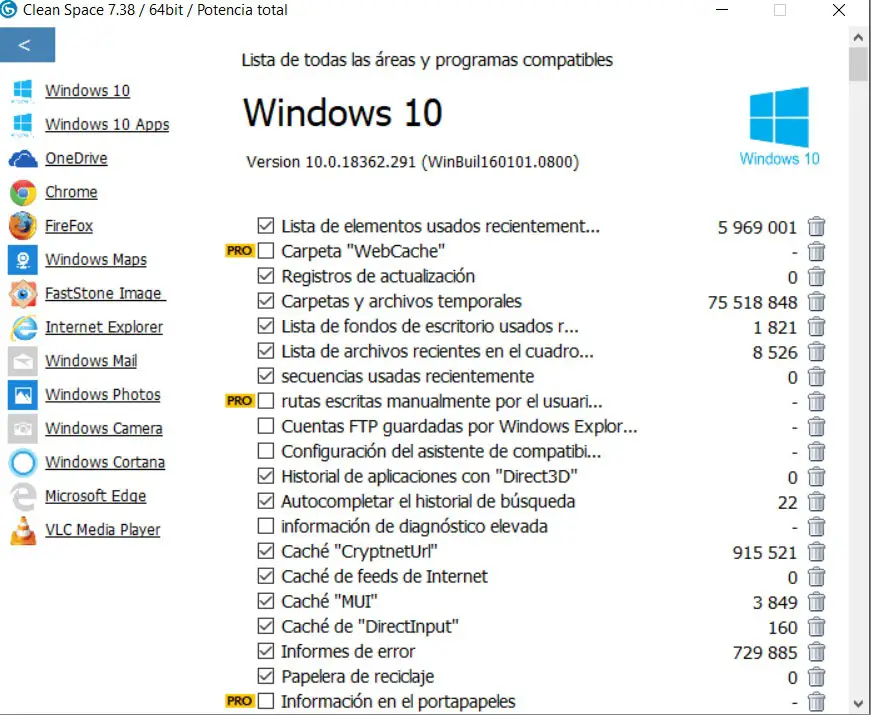
Nous avons également la possibilité d’empêcher la suppression des cookies du navigateur, ou d’inclure certains programmes que nous souhaitons analyser sur une liste noire. Tout cela est accessible à partir du bouton «Paramètres» de l’ interface initiale. Mais si nous cliquons sur «Détails», nous verrons une liste avec les applications analysées et ce que nous pouvons nettoyer de chacune d’elles. Bien sûr, si nous voulons gagner du temps, après l’ analyse initiale , nous pouvons cliquer sur «Supprimer» pour que tout ce qui est détecté soit automatiquement nettoyé.
Par conséquent, nous pouvons dire que nous sommes confrontés à un nettoyeur Windows bien conçu qui prend en charge un bon nombre de programmes et d’emplacements de disque à nettoyer.